电脑如何选定多个文件
在日常使用电脑的过程中,我们经常需要选定多个文件或文件夹进行操作,在Windows 10系统中,一次性选中多个文件或文件夹可以极大地提高工作效率。通过简单的操作,我们可以快速选定需要的内容,进行复制、剪切、删除等操作。接下来我们就来详细介绍如何在Win10系统中选定多个文件或文件夹。
具体方法:
1.打开win10系统电脑,双击打开“此电脑”。

2.打开“此电脑”后,选择任意路径打开一个文件夹,例如我们选择“图片”。
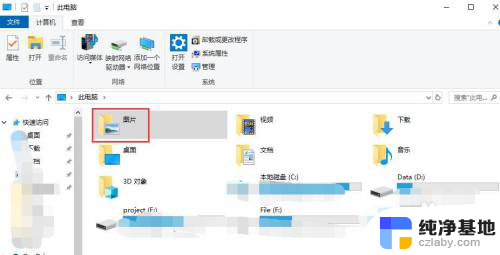
3.打开图片文件夹后,可以看到有多个文件夹和文件。第一种方式:按住键盘上的Ctrl键,用鼠标左键点击要选择的文件或文件夹,即可选中多个文件或文件夹。
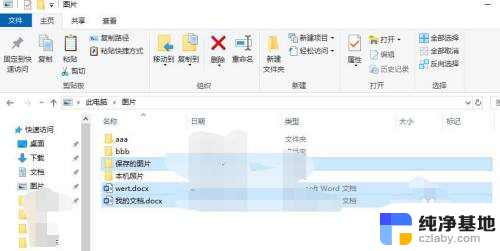
4.第二种方式:使用Shift键。首先鼠标左键选中一个文件夹,例如aaa。然后按住键盘上Shift键,同时,再用鼠标左键选择另一个文件夹或文件,例如“本机照片”,两次选择的文件夹或者文件中间的所有文件都会被选中。
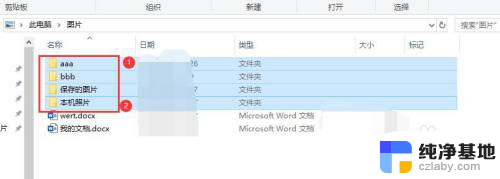
5.第三种方式:点击窗口顶部菜单栏中“查看”,弹出的查看选项卡中选中“项目复选框”选项。在文件窗口中出现“名称”。
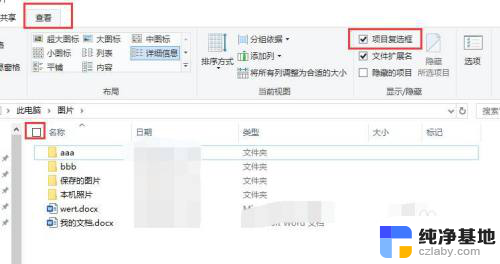
6.点击“名称”前面的方块,选中,就会选中所有的文件夹和文件。
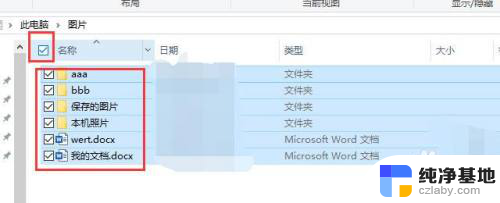
7.或者鼠标移动到某个文件夹或文件时,前面就会出现选择框。点击方块打上对勾就会选中该文件,同样的方式可以继续选中下一个文件或文件夹。
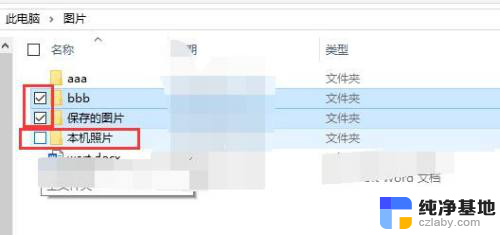
以上就是如何选择多个文件的全部内容的步骤,如果您遇到了同样的问题,可以参考本文中介绍的步骤进行修复,希望这对您有所帮助。
- 上一篇: win10系统无法连接wifi
- 下一篇: 如何把电脑无线投屏到电视上
电脑如何选定多个文件相关教程
-
 文件夹选中多个文件
文件夹选中多个文件2024-04-30
-
 电脑如何把多装的系统删了
电脑如何把多装的系统删了2024-04-19
-
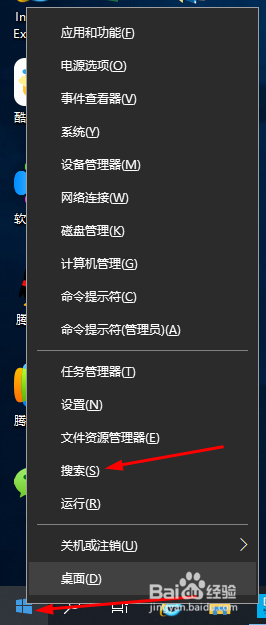 电脑如何取消定时开机
电脑如何取消定时开机2023-11-27
-
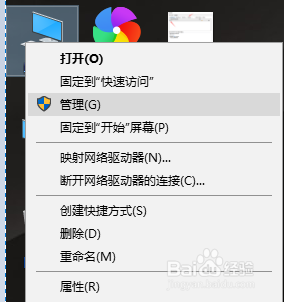 电脑如何设定自动关机任务
电脑如何设定自动关机任务2024-07-22
win10系统教程推荐